Github Actions 워크플로우 생성 & 서버 이슈 해결 방법
1. Github 저장소 생성
2. 워크플로우(workflow) 파일 생성
3. 워크플로우 실행 조건 설정
4. 워크플로우 작업 내용 설정
5. 워크플로우 테스트 방법
6. 워크플로우 캐시, API 문서 생성 등
7. 이슈가 발생했을 때 해결 방법
1. Github 저장소 생성
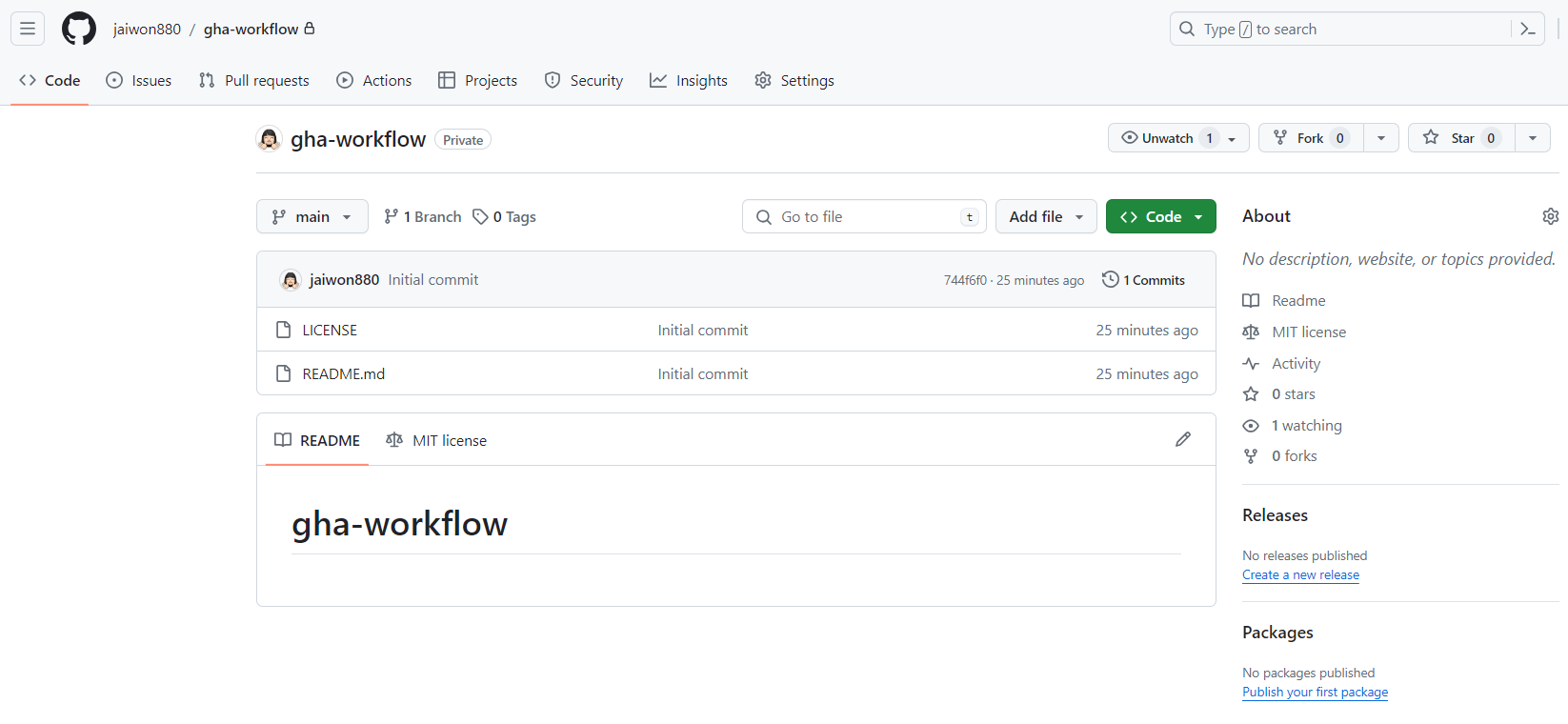
- Github에 로그인 한 후
gha-workflow라는 이름의 새 Repository를 생성한다. (레포지토리 이름은 굳이 gha-workflow 라고 하지 않아도 된다.)
2. 워크플로우(workflow) 파일 생성
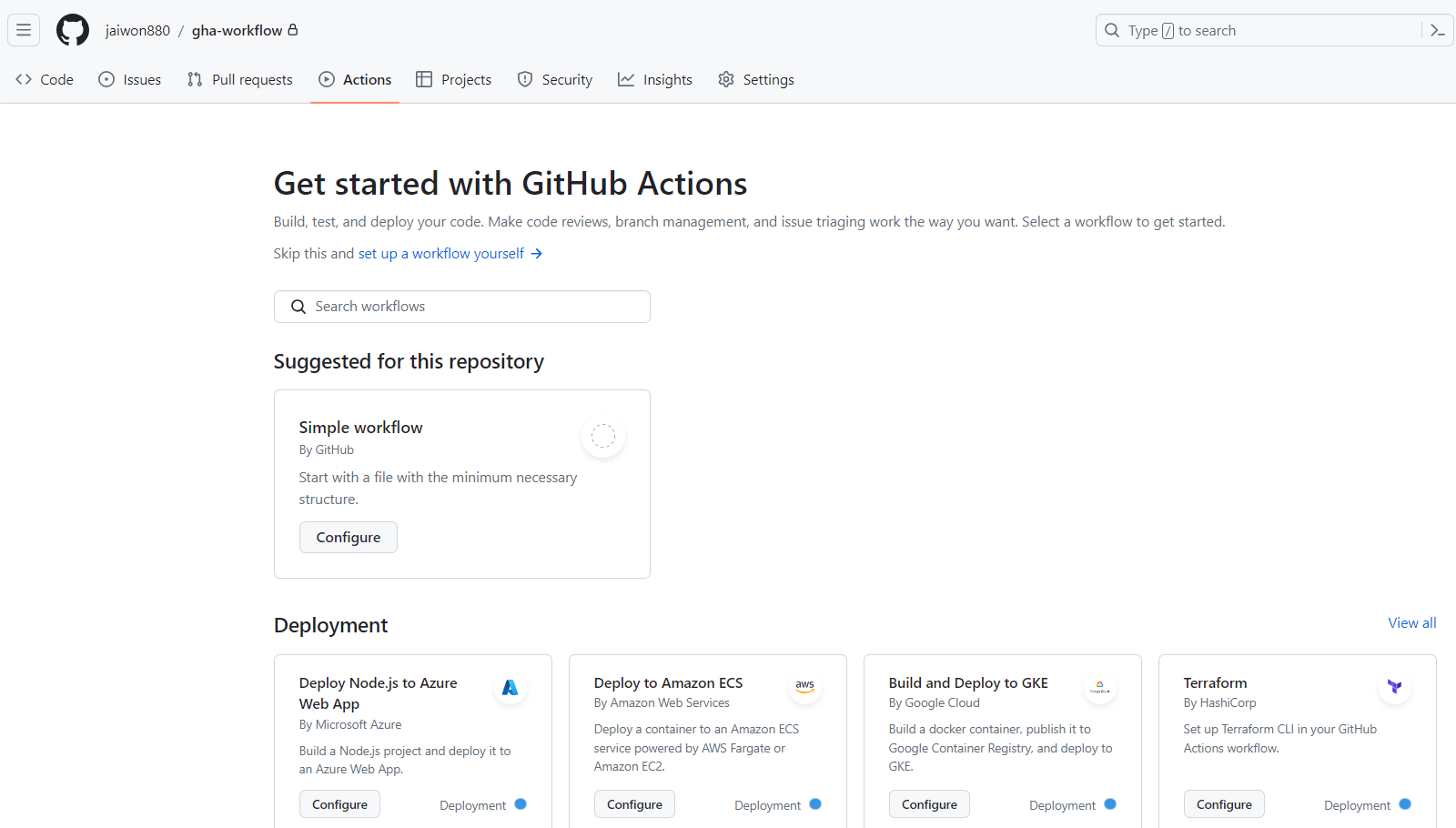 Repository 에서 Actions 탭에 들어가
Repository 에서 Actions 탭에 들어가 set up a workflow yourself 를 클릭해준다.
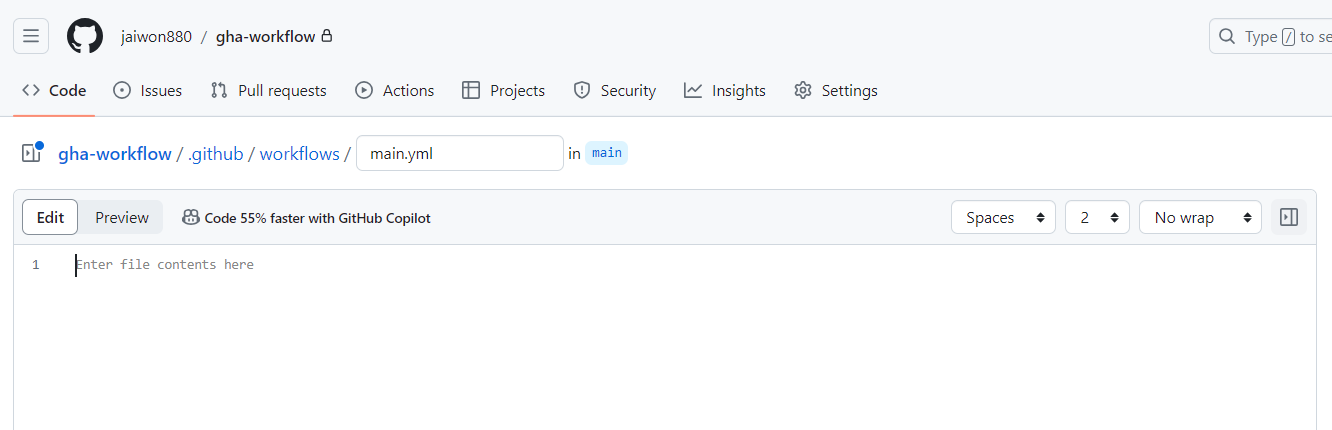 그러면
그러면 .github/workflows 폴더 아래에 파일이 생성되는데, 본인이 원하는 파일 이름으로 수정하고 워크플로우를 작성하면 된다.
반드시 .github/workflows 폴더 아래에 위치해야 하는데, 그렇지 않으면 github가 workflow로 인식하지 못한다.
참고 자료
[출처]: GitHub Actions 첫 워크플로우 생성해보기
3. 워크플로우 실행 조건 설정
GitHub Actions 워크플로우의 실행 조건은 on 을 사용해 정의할 수 있다.
실행 트리거로는 아래와 같은 것들이 있다.
on:
# push 이벤트 발생 시 실행
push:
branches: [ main, develop ]
# pull request 이벤트 발생 시 실행
pull_request:
branches: [ main, develop ]
# 수동으로 워크플로우 실행
workflow_dispatch:
# 정기적인 스케줄링
schedule:
- cron: '0 2 * * *' # 매일 오전 2시에 실행
- push: 특정 브랜치에 push할 때 실행
- pull_request: PR 생성 또는 업데이트 시 실행
- workflow_dispatch: GitHub 웹 인터페이스나 API를 통해 수동 실행 가능
- schedule: 정기적인 자동 실행 설정
4. 워크플로우 작업 내용 설정
기본적인 워크플로우 구조에 대해 알아보자면,
name: CI/CD Pipeline
on:
push:
branches: [ main ]
jobs:
build:
runs-on: ubuntu-latest
steps:
- uses: actions/checkout@v3
- name: Set up PHP
uses: shivammathur/setup-php@v2
with:
php-version: '8.1'
- name: Install Dependencies
run: |
composer install
npm install
- name: Run Tests
run: |
php artisan test
npm run test
- name: Build Assets
run: npm run build
나는 php, Laravel을 사용하여 만든 workflow이므로, 프레임워크와 언어가 다르다면 해당 부분을 알맞게 바꾸어 작성하면 된다.
- jobs: 실행할 작업 정의
- runs-on: 실행 환경 (Ubuntu, Windows 등)
- steps: 순차적으로 실행될 개별 작업
- uses: 미리 정의된 액션 사용
- run: 쉘 명령어 직접 실행
5. 워크플로우 테스트 방법
- 코드 변경 후 푸시
- GitHub Actions 탭에서 워크플로우 실행 상태 확인
- 로그 및 오류 메시지 검토
- 필요시 워크플로우 파일 수정
6. 워크플로우 캐시, API 문서 생성 등
# AWS S3 및 CodeDeploy 통합
- name: Configure AWS credentials
uses: aws-actions/configure-aws-credentials@v1
with:
aws-access-key-id: ${{ secrets.AWS_ACCESS_KEY_ID }}
aws-secret-access-key: ${{ secrets.AWS_SECRET_ACCESS_KEY }}
aws-region: ap-northeast-2
- name: Deploy to S3
run: |
aws s3 sync ./dist s3://my-bucket
- name: CodeDeploy
run: |
aws deploy create-deployment \
--application-name MyApp \
--deployment-group-name MyDeploymentGroup
# Laravel 캐싱
- name: Clear Laravel Cache
run: |
php artisan config:clear
php artisan cache:clear
php artisan route:clear
# Swagger 문서
- name: Generate Swagger Docs
run: php artisan l5-swagger:generate
- AWS 리소스와 통합
- 캐시 초기화
- API 문서 생성
- 배포 스크립트 실행
7. 이슈가 발생했을 때 해결 방법
문제가 생겼을 때, 어디를 유심히 봐야 할까? 크게 4가지로 나눌 수 있을 것 같다.
1. Github Actions
Github Actions에서 문제가 생겼을 때, Github Repository에서 Actions 부분을 살펴보면 된다.
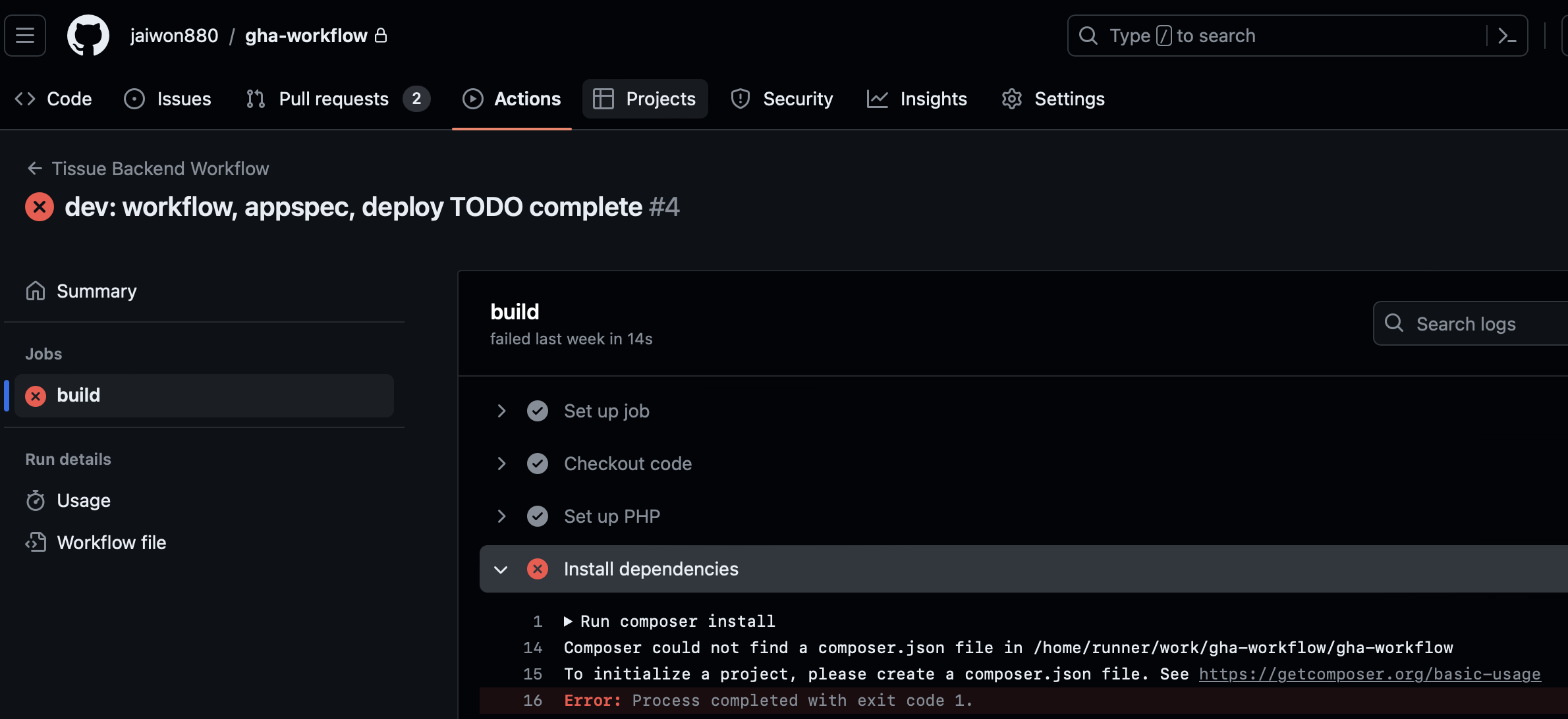
이런식으로 친절하게 어디서 에러가 났는지, 어떤 패키지, 라이브러리를 찾을 수 없는지... 등 에러에 대한 자세한 정보를 나타내준다.
2. AWS S3
Github Actions에서 문제가 생기지 않았다면 다음으로 살펴볼 곳은 AWS S3 부분이다.
1. AWS IAM 관리자 설정을 제대로 했는지 확인
2. AWS 버킷을 생성했는지, 버킷 명을 제대로 설정했는지 확인
3. 그걸 Github Actions Workflow에 제대로 작성했는지 확인
3. AWS Code Deploy
Github Actions, AWS S3에서도 문제가 발생하지 않았다면..?! AWS Code Deploy의 배포 내역을 살펴본다.
1. 실패 상태의 배포ID의 상세 정보를 클릭한다
2. 맨 아래로 스크롤 해 'view events'를 확인한다.
3. 오류 코드를 확인하는데, 이게 Github Actions에 비해 불친절하다.
4. '특정 키값이 누락되었다.' 이런 식으로 오류 메시지를 보여주는데, 그 특정 키 값이 뭔데...?! 하고 직접 찾아봐야한다.
5. 보통 workflow 파일과 추가적으로 appspec.yml, deploy.sh 파일을 수정한다.
4. 서버 설정 (500, 502, 404... 에러 발생시)
Github Actions, AWS(EC2, IAM, S3, Code Deploy)에 문제가 없을 때, 배포 시 아무 문제가 안 생겼을 때, 500, 502, 404... 등 에러가 발생했을 때 파일 자체를 손봐야 할 경우이다.
1. Default 사이트 설정 파일
nginx
- /etc/nginx/sites-available/default (Default 사이트 설정 파일 - root와 index 경로가 올바른지 확인)
- /etc/nginx/nginx.conf > use 사용자명 (메인 Nginx 설정 파일 - 권한 설정)
php-fpm
- nginx 설정파일에 있는 경로 확인
- /etc/php/버전/fpm/pool.d/www.conf 파일 user/group 권한 변경
더 이상의 오류는 없길...!